Tegenwoordig gebruikt elke persoon op deze planeet meerdere apparaten, waaronder desktops en mobiele telefoons. Het is steeds belangrijker geworden om uw Chrome-browser te synchroniseren, zodat u uw browsergeschiedenis, browserinstellingen, bladwijzers, automatisch aanvullen en wachtwoorden (indien gewenst) op meerdere apparaten kunt gebruiken. Het synchroniseren van de Chrome-browser is een belangrijke functie die u zou moeten gebruiken. Hier zijn de stappen om dit te doen.
Stap 1 – Open Chrome en klik op drie verticale stippen in de rechterbovenhoek van uw Chrome-venster.

Stap 2 - Klik nu op inloggen in Chrome.
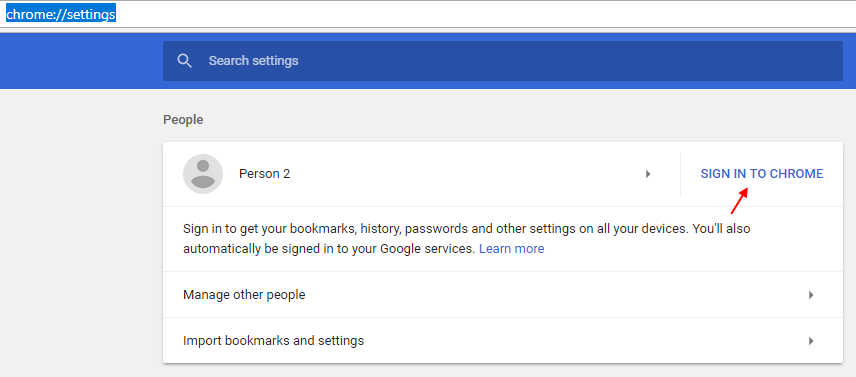
Stap 3 – Voer uw e-mailadres in waarmee u uw browserinstellingen en geschiedenis wilt synchroniseren.
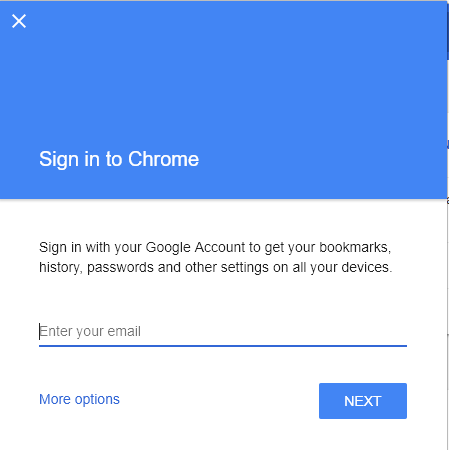
Stap 4 - Voer nu uw wachtwoordzin in en begin met het synchroniseren van uw instellingen in de browser.

Stap 5 - U kunt synchronisatie selectief in- of uitschakelen voor dingen die u wilt.

Als u bijvoorbeeld synchronisatie inschakelt, wordt alles gesynchroniseerd. Maar u kunt die instelling uitschakelen en vervolgens selectief kiezen welke instellingen en gegevens u wilt synchroniseren.
U kunt bijvoorbeeld wachtwoordsynchronisatie uitschakelen, terwijl u bladwijzers, apps en webgeschiedenis enz. Aan.
repareren! Chrome-synchronisatiewachtwoord werkt niet
Als u het wachtwoord van uw Google-account invoert in de wachtwoordzin voor synchronisatie en het werkt niet, volg dan de stappen om de wachtwoordzin voor synchronisatie te herstellen en opnieuw in te stellen.
Stap 1 - Ga naar https://chrome.google.com/sync
Stap 2 – Scroll naar beneden naar de onderkant van de pagina en klik op synchronisatie resetten.

Stap 3 - Klik daarna op inloggen in uw Chrome-browser.

Stap 4 - Voer de inloggegevens van uw Google-account in om te beginnen met synchroniseren.

Eindelijk begint de synchronisatie voor uw Google-account.
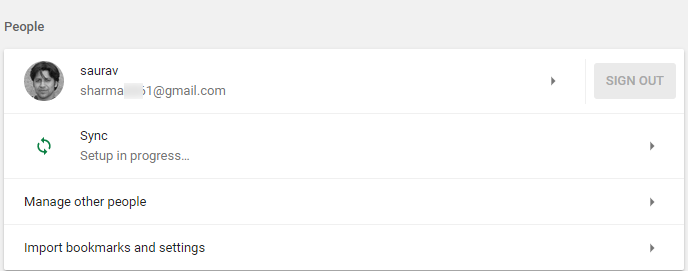

![3 beste browsers om Videoland wereldwijd te bekijken [lijst 2022]](/f/9fbada7d3d85532543cff546fb168f00.png?width=300&height=460)
